win10笔记本电脑怎么连接WiFi
现在笔记本电脑基本都是win10系统,有些新用户不知道怎么连接WiFi,接下来小编就给大家介绍一下具体的操作步骤。
具体如下:
1. 首先第一步根据下图所示,点击任务栏右下角【网络】图标。
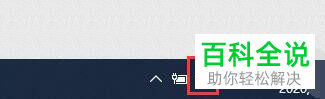
2. 第二步在弹出的窗口中,根据下图所示,将会显示出附近所有的WiFi。

3. 第三步找到并点击需要连接的WiFi,根据下图所示,点击【连接】选项。
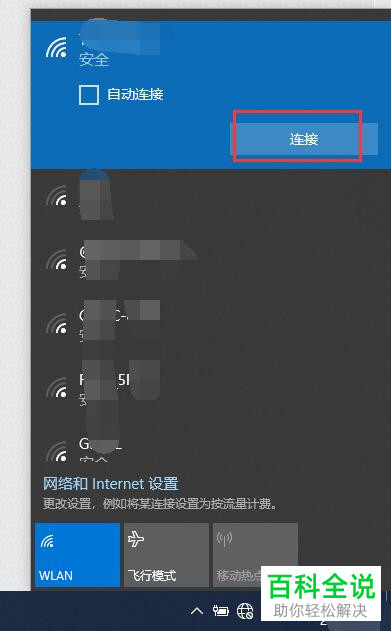
4. 第四步在弹出的密码窗口中,根据下图所示,输入密码并点击【下一步】选项。
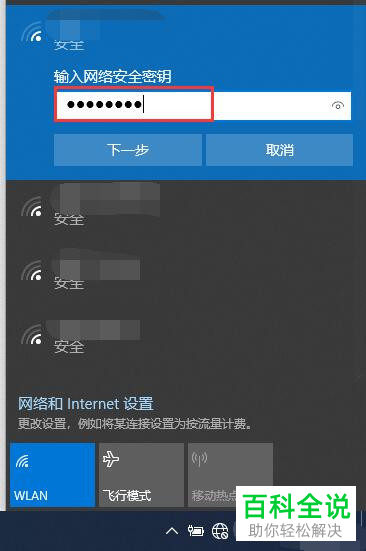
5. 第五步根据下图所示,等待系统检查网络要求、验证密码。
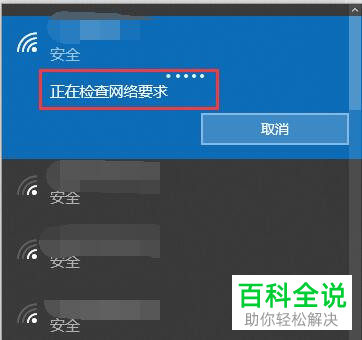
6. 最后如果验证通过,根据下图所示,会显示【已连接,安全】提示。
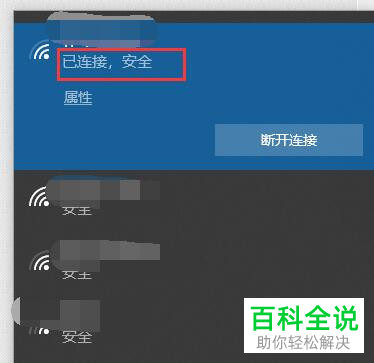
以上就是win10笔记本电脑怎么连接WiFi的方法。
赞 (0)

